文章目录
- 一、基础配置
- 1. 重新启动
- 2. 安装VMware Tools
- 3. 修改主机名
- 4. 网络配置
- 5. 重新加载网络
- 二、配置系统参数
- 2.1. 检查硬件环境
- 2.2. 查看共享内存大小
- 2.3. 创建用户和组
- 2.4. 配置内核参数
- 2.5. 配置资源限制
- 2.6. 创建目录赋予权限
- 2.7. 设置环境变量
- 2.8. 映射配置
- 三、基础关闭配置
- 3.1. 关闭selinux
- 3.2. 关闭防火墙
- 3.3. 关闭透明大页
- 3.4. 重启系统
- 3.5. 验证配置
一、基础配置
1. 重新启动
默认使用新创建的用户登录,注销,使用root登录
账号:root
密码:123456
2. 安装VMware Tools
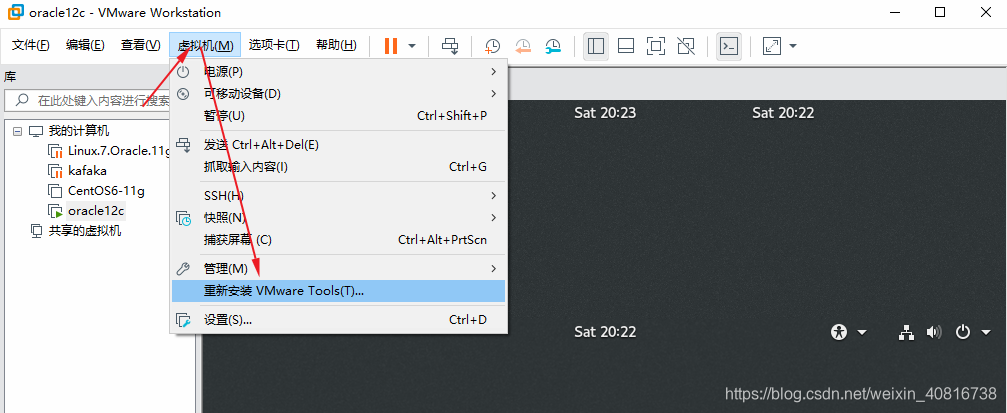
# 点击提示安装,会弹出页面(VMware Tools的磁盘位置),右击使用终端打开,将复制到/opt下面一份
cp VMwareTools-10.3.10-13959562.tar.gz /opt/# 解压
tar -zxvf VMwareTools-10.3.10-13959562.tar.gz# 根据提示安装一路回车即可
3. 修改主机名
# 修改主机名
vim /etc/hostname
oracle12c# 重启
init 6
4. 网络配置
默认网络是自动获取的,如果满足,可以不配置。
下面配置静态固定网络
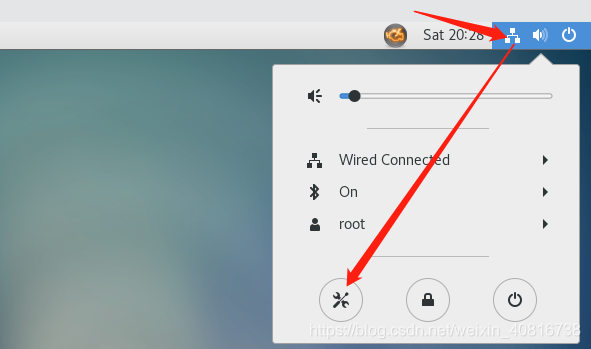
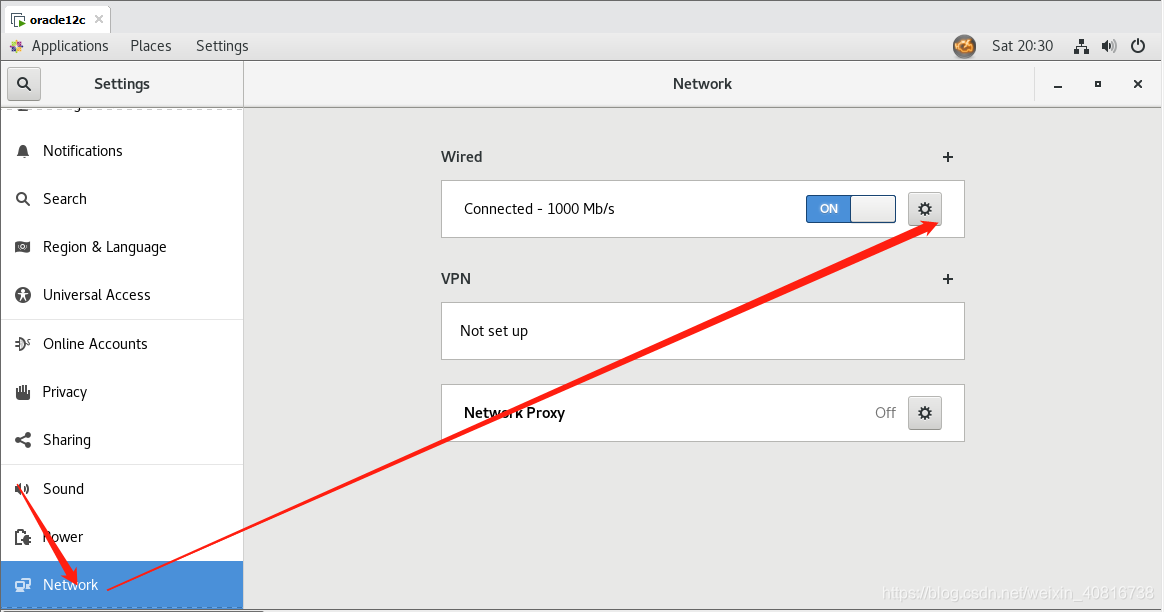
把自动获取的网络信息记下来
ip地址:192.168.92.131
网关:192.168.92.2
DNS:192.168.92.2
子网掩码:255.255.255.0
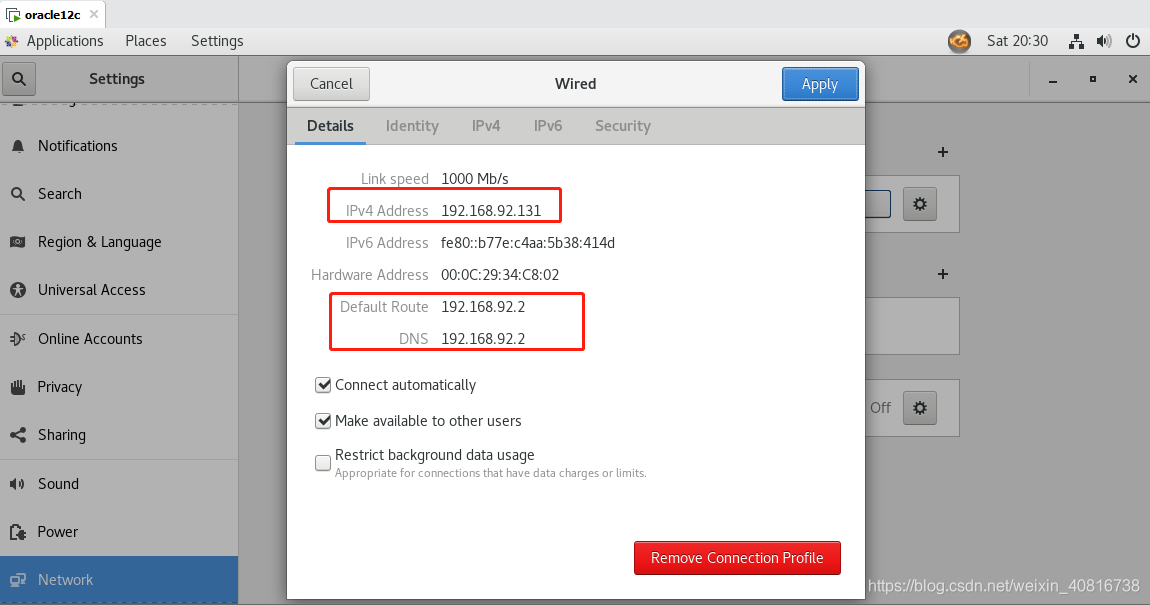
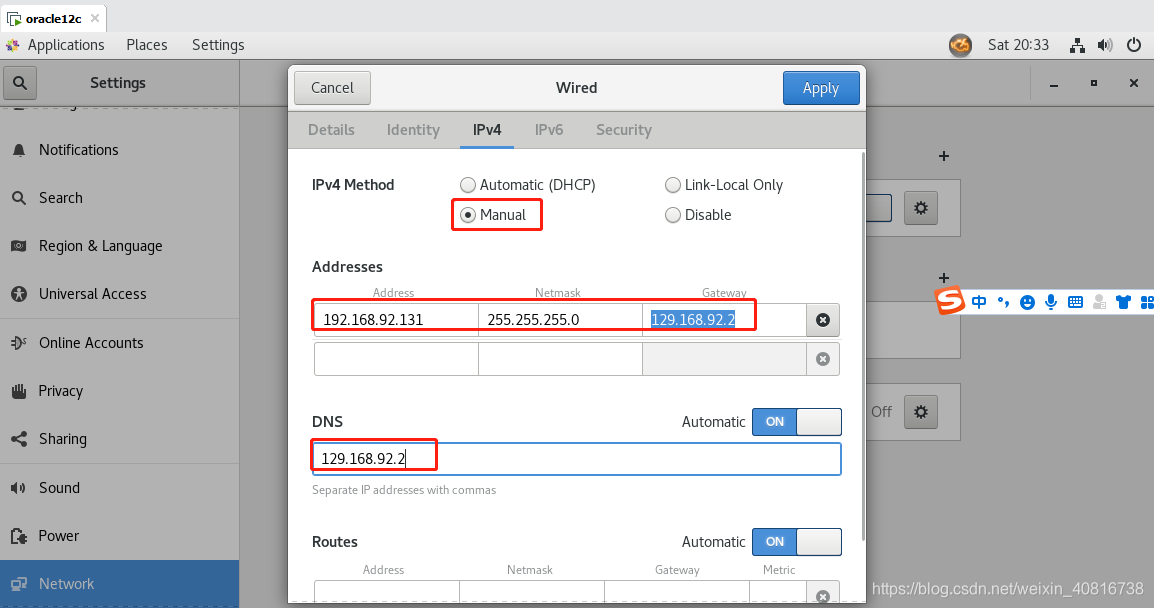
5. 重新加载网络
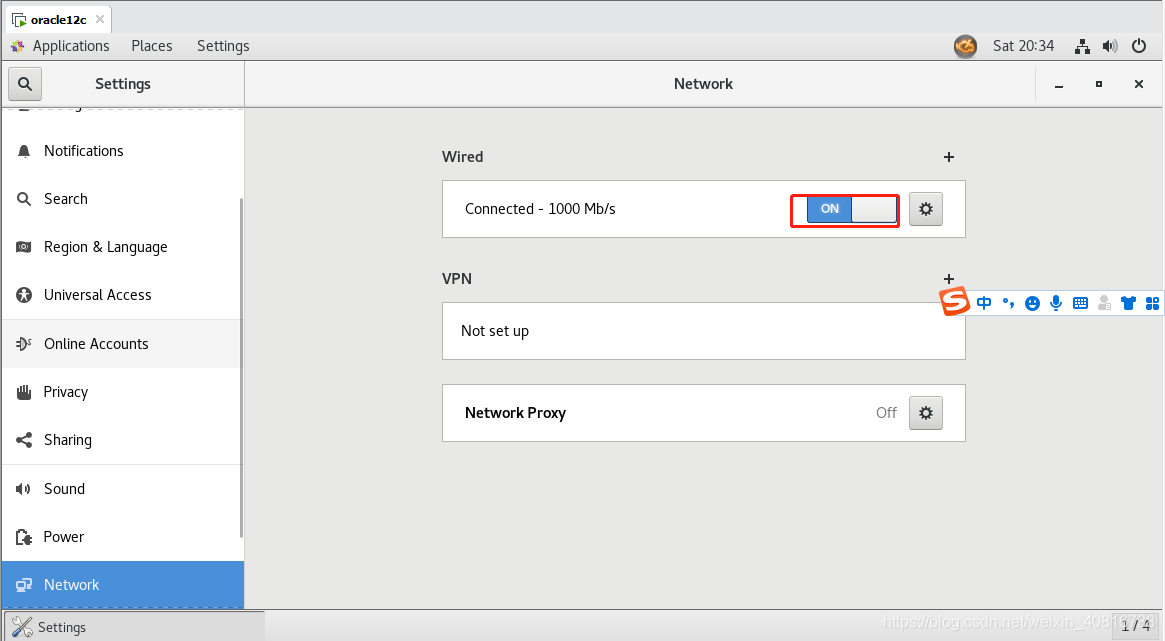
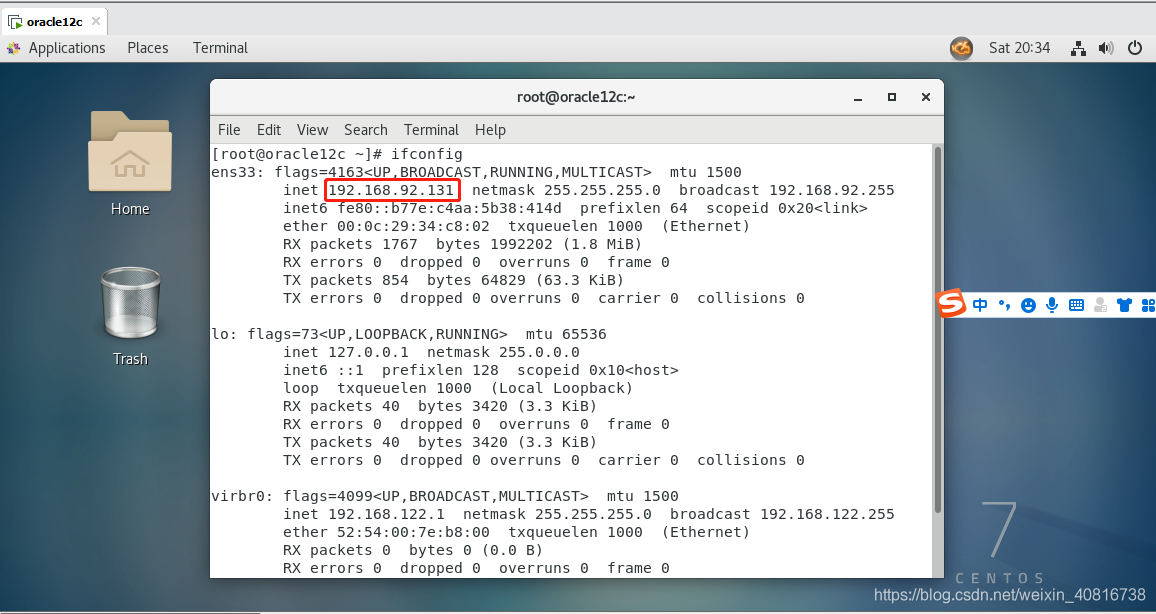
二、配置系统参数
使用xshell连接服务器
2.1. 检查硬件环境
# 内存需求
cat /proc/meminfo
MemTotal和SwapTotal
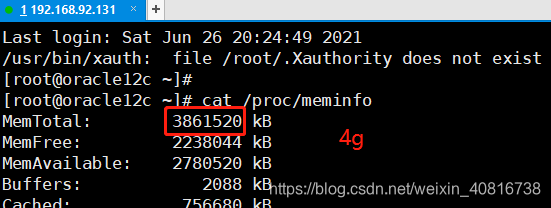
2.2. 查看共享内存大小
自动存储管理(AMM, Automatic Memory Management)
AMM需要共享内存和文件描述符。
/dev/shm的值要比MEMORY_MAX_TARGET和MEMORY_TARGET大。
[root@oracle12c ~]# df -h /dev/shm/
Filesystem Size Used Avail Use% Mounted on
tmpfs 1.9G 0 1.9G 0% /dev/shm# 增加共享内存大小
vim /etc/fstabtmpfs /dev/shm tmpfs defaults,size=4g 0 0# 重新挂载是配置生效
mount -o remount /dev/shm

操作记录:
[root@oracle12c ~]# mount -o remount /dev/shm
[root@oracle12c ~]# df -h /dev/shm/
Filesystem Size Used Avail Use% Mounted on
tmpfs 4.0G 0 4.0G 0% /dev/shm
[root@oracle12c ~]# 2.3. 创建用户和组
groupadd oinstall
groupadd dba
useradd -g oinstall -G dba oracle
passwd oracle
注:密码:oracle
2.4. 配置内核参数
touch /etc/sysctl.d/97-oracledatabase-sysctl.conf
vi /etc/sysctl.d/97-oracledatabase-sysctl.conf
添加以下内容:
fs.aio-max-nr = 1048576
fs.file-max = 6815744
kernel.shmall = 1048576
kernel.shmmax = 4294967296
kernel.shmmni = 4096
kernel.sem = 250 32000 100 128
net.ipv4.ip_local_port_range = 9000 65500
net.core.rmem_default = 262144
net.core.rmem_max = 4194304
net.core.wmem_default = 262144
net.core.wmem_max = 1048576
注释:
kernel.shmmax=物理内存90%
计算公式:kernel.shmmax=1024102410244
kernel.shmall=kernel.shmmax/kernel.shmmni
# 立即生效
sysctl --system
2.5. 配置资源限制
vi /etc/security/limits.conf
添加以下内容:
oracle soft nproc 2047
oracle hard nproc 16384
oracle soft nofile 1024
oracle hard nofile 65536
oracle soft stack 3145728
oracle hard stack 3145728
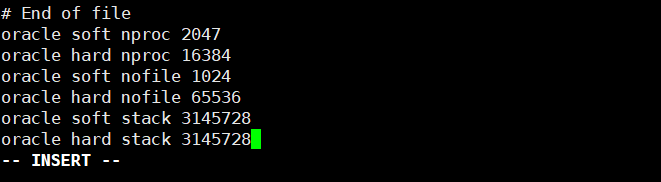
# 验证是否添加成功
cat /etc/security/limits.conf
2.6. 创建目录赋予权限
mkdir -p /u01/app/oracle/product/12.2.0.1/db_1
chown -R oracle:oinstall /u01
chmod -R 775 /u01
2.7. 设置环境变量
# 切换到oracle用户
su - oracle# 编辑配置
vi .bash_profile添加内容:
export ORACLE_SID=orcl
export ORACLE_BASE=/u01/app/oracle
export ORACLE_HOME=$ORACLE_BASE/product/12.2.0.1/db_1
export PATH=$PATH:$ORACLE_HOME/bin
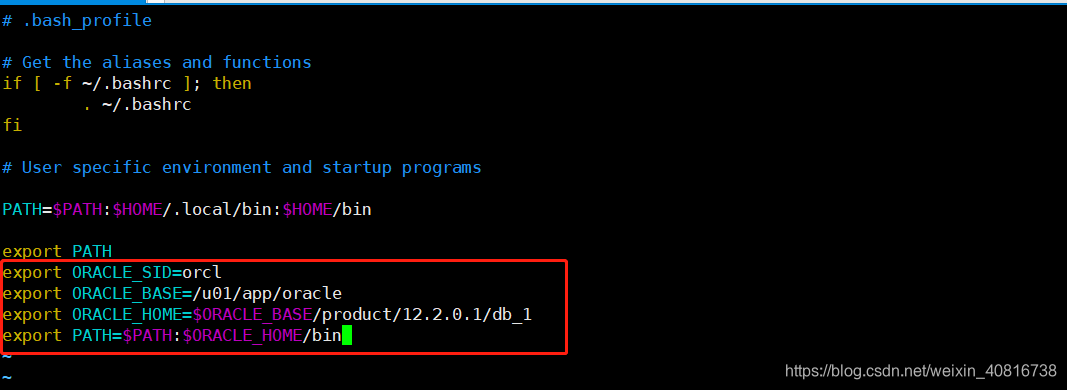
2.8. 映射配置
# 切换root用户,密码123456
su - root# 修改/etc/hosts文件
vi /etc/hosts# 在文件最后添加如下设置:
192.168.92.131 oracle12c

验证是否添加成功
ping oracle12c输出以下说明配置成功

三、基础关闭配置
3.1. 关闭selinux
vi/etc/selinux/config
SELINUX=disabled
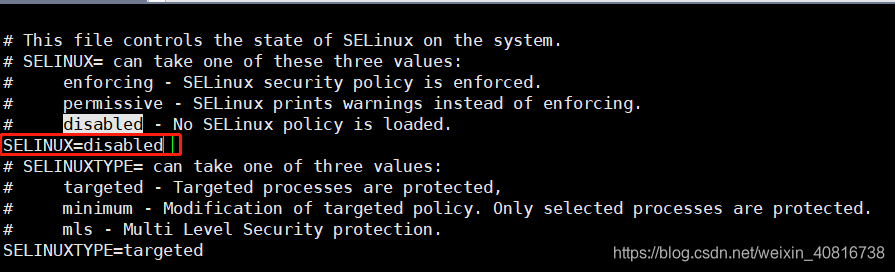
3.2. 关闭防火墙
# 临时关闭防火墙
systemctl stop firewalld.service
# 开机不启动防火墙
systemctl disable firewalld.service
3.3. 关闭透明大页
状态说明:
[always]代表启用
[never]代表禁用
# 关闭透明大页
cat /sys/kernel/mm/transparent_hugepage/enabled# 编辑配置
vi /etc/default/grub调整内容如下:
GRUB_CMDLINE_LINUX="crashkernel=auto rhgb quiet transparent_hugepage=never"
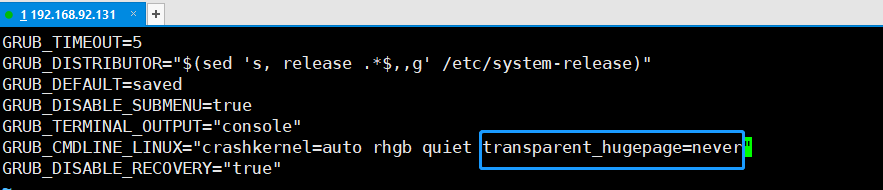
添加完成,保存后执行以下命令
grub2-mkconfig -o /boot/grub2/grub.cfg
3.4. 重启系统
init 6
3.5. 验证配置
# 重启后,验证以上3个配置是否关闭成功
cat /etc/selinux/config
systemctl status firewalld.service
cat /sys/kernel/mm/transparent_hugepage/enabled














)



)
